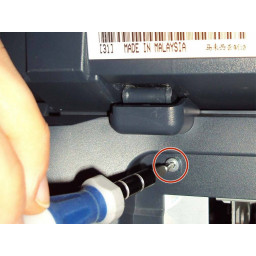Ваша заявка или вопрос будут отправлены 10-ти наиболее подходящим по сферам деятельности сервисным центрам Москвы. Всего в Москве - 5 193 сервисных центра, которые ремонтируют 374 вида техники.
Замена лотка сканера HP PSC 2410 Photosmart All In One

- ВКонтакте
- РћРТвЂВВВВВВВВнокласснРСвЂВВВВВВВВРєРСвЂВВВВВВВВ
- Viber
- Skype
- Telegram
Шаг 1 Удалить заднюю панель
Снимите заднюю панель, вставив пальцы в выемки рядом с вкладками. Нажмите на язычки внутрь друг к другу, одновременно потянув заднюю панель на себя.
Шаг 2 Удалить внутреннюю заднюю панель
С помощью отвертки T10 Torx Security Bit отверните винты в верхнем левом и правом углах внутренней панели, чтобы снять внутреннюю заднюю панель.
Шаг 3 Удалить верхнюю часть
Нажмите на две пластиковые петли, чтобы снять верхнюю часть принтера.
Шаг 4 Отключите провод динамика
Чтобы отсоединить провод динамика, возьмитесь за пластиковую заглушку на конце провода динамика, а затем аккуратно вытяните заглушку из принтера до полного удаления.
Шаг 5 Извлечение лотка сканера
Поверните принтер так, чтобы лоток для бумаги был направлен на вас.
Аккуратно поднимите лоток сканера вверх и от принтера.
Нажмите серые пластиковые выступы внутрь, чтобы высвободить выступы из принтера.
Шаг 6 Извлечение лотка сканера - продолжение
Вернувшись к задней части принтера, снимите сканер с задних петель.
При приложении давления сканер легко отсоединится.
Шаг 7
Аккуратно возьмите и отсоедините два белых ленточных кабеля от корпуса принтера.
Обязательно держите кабель за разъем и не тяните за провода сами.
Шаг 8
Отключите белый пластиковый многожильный разъем с оранжевым, черным, красным и коричневым проводами от его порта.
Обязательно беритесь за белый разъем и не тяните за провода сами.
Шаг 9 Отсоединение лотка сканера
Отсоедините лоток сканера от принтера, подняв лоток сканера с корпуса принтера.
Комментарии
Пока еще нет ниодного комментария, оставьте комментарий первым!
Также вас могут заинтересовать
Вам могут помочь


Лаборатория ремонта

Nicom
Не работает принтер HP?
Вызовите мастера или курьера на дом оформив заявку, она будет передана в подходящие мастерские.